如何从视频中提取音频

By Olga Krovyakova - modified September 28, 2023, created June 26, 2023.
了解如何使用我们简单且用户友好的程序从视频中提取音频。 在某些情况下,原始视频序列并不重要,在这些情况下,可能需要将视频转换为音频或从视频中提取音频。 从不属于公共领域的电影或音乐视频中追踪精彩的曲目可能是一项重大挑战。 但没有理由惊慌! 从视频中提取音频以供个人收听并不困难。 借助我们先进的音频提取器,您将能够捕捉到录音中的每一个细节.
目前可用的最好的音频和视频编辑器称为 SolveigMM Video Splitter,它用于快速轻松地将音频与视频分离。 利用我们的尖端软件,您从视频中提取音频或执行任何其他标准音频和视频编辑任务将不会遇到任何问题.
了解如何快速轻松地从视频中提取音轨
您无需任何视频或音频编辑经验或培训即可使用 Video Splitter; 您所需要的只是对这些主题有基本的了解才能成功使用该程序。 了解从视频文件中提取音频所需的简单过程。 由于我们软件的直观设计以及它提供的全面的文本和视觉教程,管理它们变得轻而易举.
利用视频分割器应用程序,您将能够快速且轻松地将音频与视频分离。 下面列出了一些简单的措施,可以采取这些措施来完成您下定决心的任何事情:
- 使用视频分割器软件开始分割视频文件.
- 第二步是加载将包含您要翻录的曲目的视频。 使用“将文件添加到媒体库”按钮将文件加载到视频分割器中并将文件移动到时间线.
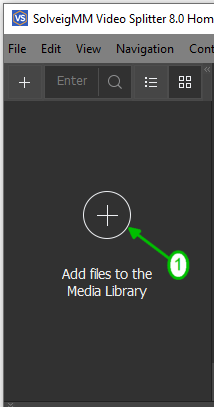
3. 第三,按 «保存» 按钮。 您可以使用 «另存为...» 对话框自定义保存选项.
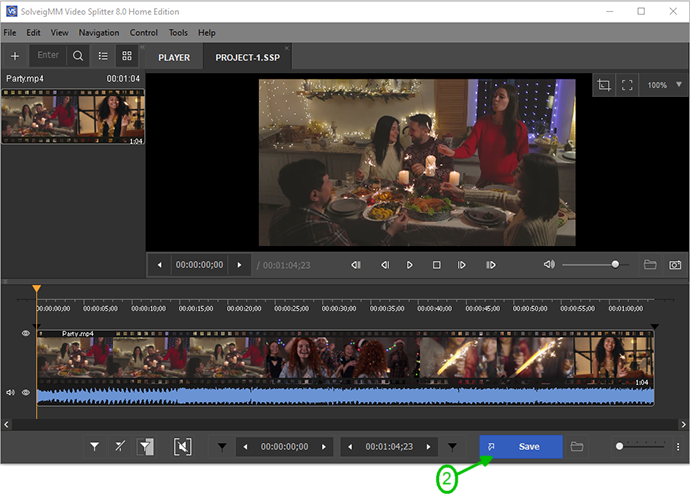
4. 确保使用 «仅音频» 作为文件类型过滤器,这是提取音频所必需的。 选择您要保存成品的位置.
要开始提取过程,请按 «保存» 按钮。 在此期间,您需要等待程序完成将视频转换为音频.
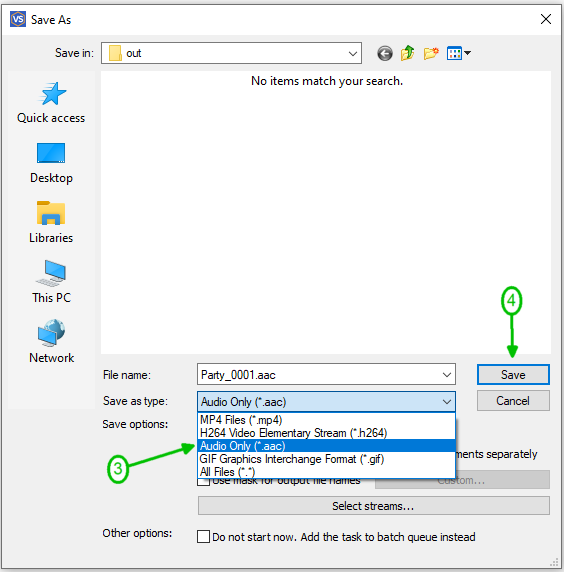
5. 要收听提取的音频文件,请导航至您在上一步中指定的文件夹.
称为视频分割器的工具可以非常轻松地将音频与视频分离.
现在就尝试一下,您很快就会发现它对您来说是多么简单!
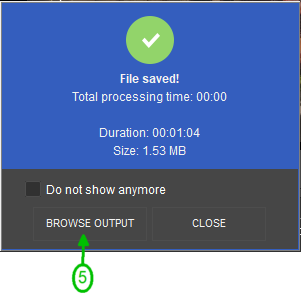
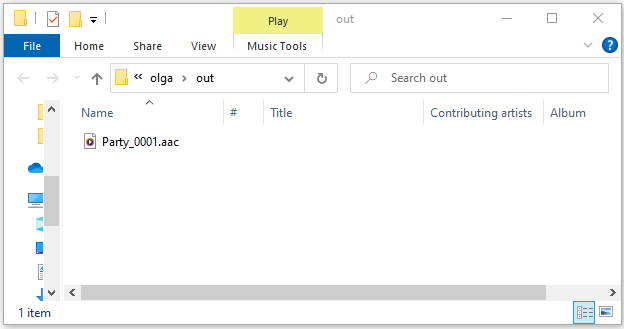
重要的是要记住,这种提取方法可以保留声音而不使用特定的容器格式,这可能会导致在非 MP3 文件的情况下无法在某些播放器中播放该文件。 MP3 文件的提取是完全安全的。 它们与所有媒体设备兼容,从而带来无缝的聆听体验.
利用我们的尖端软件磨练您的视频编辑技能并获得更好、更安全的结果。 一个简单的过程,只需点击几下即可提取视频音轨。 我们的软件开发旨在与您的计算机操作系统结合使用,既高效又有效。 立即获取它,让您的家用电脑能够以专业水平编辑视频.
启动 SolveigMM Video Splitter 程序,获得更简化的视频编辑体验.
您可以立即访问添加到媒体库中的文件。 可以通过单击标有 «将文件添加到媒体库» 的区域或将它们从原始位置拖到媒体库窗口中来添加它们。 任何一种方法都会给你相同的结果。 从主菜单中选择 «文件-添加多媒体文件» 也可以.
- 您无需花费太多精力即可将新文件添加到库中.
- 要添加文件,您可以通过将它们直接拖放到时间线上来轻松完成.
- 要将文件从媒体库添加到时间线,您只需使用拖放功能.
- 您可能会在应用程序的 «控制» 菜单下找到 «选择流...» 的选项.
- 此时您应该选择要查看和保存的曲目,更准确地说是 – 您要保留的音轨.
- 您需要取消选中除要保留的选项之外的所有选项.
- 只需取消选择其他流,以便您只观看/保存您想要的流.
如果您只需要保存您所拥有的一部分,那就可以了。 了解如何快速轻松地剪切视频的一部分并仅提取您想要使用的音频.
建立开始和结束时间戳是掌握从视频中提取音频的简单过程的第一步.
当您将鼠标移到突出显示区域中间的标记区域上时,’将看到“保留/剪切”按钮。 设置该区域所需的状态后,您可以通过单击 «保存» 按钮或使用键盘上的 Control 键和字母 T 来快速处理您的项目.
如果您遵循这些简单的步骤,您将能够简单地从电影中提取音频,然后您就可以开始创建经过编辑的杰作。 完成后,它会以一种既快速又简单的方式告诉您在哪里可以找到已完成的文件.
我们提供的音频提取软件将帮助您充分利用您拥有的视频文件。 从多种文件格式中提取音频非常简单,包括 MP4、AVI、WMV、ASF、MPG、VOB 和 MPEG.
常问问题
从视频中提取音频意味着什么?
当我们谈论从视频中提取音频时,意味着从视频文件中取出声音或音乐。 这使您可以只获得音频而无需视觉效果。 这就像将音频与视频分离并将其另存为自己的文件。 您可以单独收听该音频,而无需观看相应的视频。 这对于创建播客、重新混合音频、转录内容或在其他项目中使用音频等事情非常有用。 它为您提供了更多的灵活性和选项,可以以不同的方式处理音频.
为什么我想从视频中提取音频?
您可能想要从视频中提取音频的原因有多种。 您可能想要保存视频中令人难忘的对话或一段音乐,创建播客或音频编辑,或者只是删除不必要的视频序列而仅保留音轨.
从任何视频中提取音频是否合法?
从视频中提取音频可能会受到版权法的约束,具体取决于视频的内容以及您对提取的音频的预期用途。 确保您拥有从视频中提取音频所需的权利或权限非常重要,特别是如果您打算将其用于商业目的或公开共享.
是否可以以批处理模式从视频中提取音频?
绝对地! 您确实可以使用视频编辑软件甚至在批处理模式下从视频中提取音频。 SolveigMM Video Splitter 等程序提供此功能。 这意味着您可以同时从多个视频中提取音频并单独保存每个音轨。 该程序的功能以及网站上提供的 分步指南 可以帮助您成功完成此任务。 借助专为音频提取量身定制的高级功能,您可以根据您的具体要求自定义流程.
如何从电影或剪辑中提取音频?
从视频中提取音频的方法有多种。 您可以选择使用专用软件、在线工具或视频编辑软件来完成此任务。 如果您正在寻找方便的解决方案,您可以使用 WMP 修剪器插件,它允许您保存电影或剪辑中的音轨。 有关如何使用 WMP Trimmer 插件进行音频提取的详细说明,请参阅本指南:WMP Trimmer 插件 - 如何保存音轨.
相关主题:
如何分割ASF文件
如何编辑 WMA 文件
 Olga Krovyakova 自 2010 年起担任 Solveig Multimedia 的技术支持经理.
Olga Krovyakova 自 2010 年起担任 Solveig Multimedia 的技术支持经理.
她是公司产品许多文本和视频指南的作者:Video Splitter、HyperCam、WMP Trimmer Plugin、AVI Trimmer+ 和 TriMP4.
她每天都与程序打交道,因此非常了解它们是如何工作的。 如果您有任何疑问,请通过 support@solveigmm.com 联系 Olga。 她将很乐意为您提供帮助!
 Chin
Chin  Eng
Eng  Rus
Rus  Deu
Deu  Ital
Ital  Esp
Esp  Port
Port  Jap
Jap